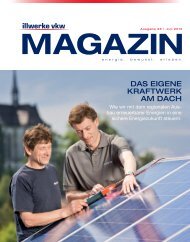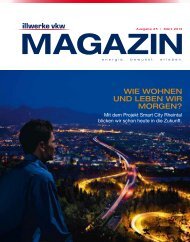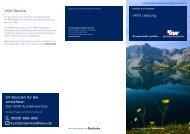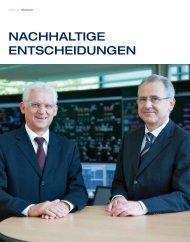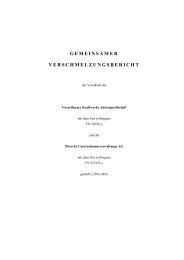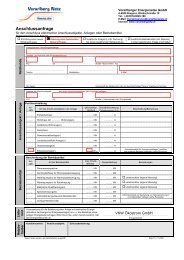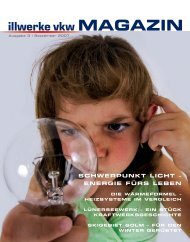Benutzerhandbuch - Vorarlberger Kraftwerke AG
Benutzerhandbuch - Vorarlberger Kraftwerke AG
Benutzerhandbuch - Vorarlberger Kraftwerke AG
Erfolgreiche ePaper selbst erstellen
Machen Sie aus Ihren PDF Publikationen ein blätterbares Flipbook mit unserer einzigartigen Google optimierten e-Paper Software.
Machen Sie<br />
ihr ZuhauSe fit für die<br />
energieZukunft<br />
<strong>Benutzerhandbuch</strong><br />
illwerke vkw SmartHome-Starterpaket<br />
Stand: April 2011, © Alle Rechte vorbehalten.
2<br />
Inhaltsverzeichnis<br />
1 illwerke vkw SmartHome im Überblick ......................................................................................................... 3<br />
2 Die einzelnen Komponenten .......................................................................................................................... 4<br />
2.1 Der illwerke vkw HomeServer ............................................................................................................... 4<br />
2.2 Aktoren und Sensoren ........................................................................................................................... 4<br />
2.3 Übertragungswege ................................................................................................................................ 4<br />
2.4 Visualisierung und Ansteuerung ........................................................................................................... 5<br />
3 Betrieb mit dem Smartphone ........................................................................................................................ 6<br />
3.1 Vorbereitungen ...................................................................................................................................... 6<br />
3.2 Download und Installation der illwerke vkw SmartHome-App ............................................................. 6<br />
3.3 Die Arbeit mit der illwerke vkw SmartHome-App ................................................................................. 6<br />
3.3.1 Konfiguration (automatisch/manuell) ................................................................................................... 7<br />
3.3.2 Lokale Anmeldung am illwerke vkw HomeServer ................................................................................. 7<br />
3.3.3 Verwaltung von Räumen ........................................................................................................................ 8<br />
3.3.4 Anlegen, Verbinden und Steuern neuer Geräte ..................................................................................... 8<br />
3.3.5 Anlegen von Stimmungen ....................................................................................................................... 9<br />
3.3.6 Menüpunkt „Einstellungen“ ................................................................................................................. 10<br />
3.3.7 Benutzerverwaltung ............................................................................................................................. 10<br />
4 Betrieb mit der PC-Applikation ................................................................................................................... 11<br />
5 Umkonfiguration des illwerke vkw HomeServers ....................................................................................... 12<br />
5.1 Konfiguration per LAN ......................................................................................................................... 12<br />
5.2 Konfiguration per W-LAN ..................................................................................................................... 13<br />
6 Das Konfigurationstool „enexWeb“ .............................................................................................................. 14<br />
6.1 Der erste Login-Vorgang ...................................................................................................................... 14<br />
6.2 Systemeinstellungen ............................................................................................................................ 15<br />
6.2.1 Sprache, Design und Benutzerpasswort .............................................................................................. 15<br />
6.2.2 Software-Updates ................................................................................................................................. 15<br />
6.2.3 Systemzeit ändern ................................................................................................................................ 16<br />
6.2.4 Sicherung und Werkseinstellung ......................................................................................................... 16<br />
6.3 Netzwerkeinstellungen ......................................................................................................................... 17<br />
6.3.1 Netzwerkschnittstellen ......................................................................................................................... 17<br />
6.3.2 W-LAN .................................................................................................................................................. 18<br />
6.3.3 Routing und Gateways .......................................................................................................................... 19<br />
6.3.4 DNS-Client ............................................................................................................................................ 19<br />
6.3.5 Host-Adressen ...................................................................................................................................... 20<br />
7 Technische Details ....................................................................................................................................... 21<br />
7.1 Unterstützte Geräte ............................................................................................................................... 21<br />
7.2 USB-Connectoren ................................................................................................................................. 21<br />
8 Standardeinstellungen ................................................................................................................................ 22<br />
8.1 Login für den illwerke vkw HomeServer .............................................................................................. 22<br />
8.2 Login für die enexWeb-Konfigurationsoberfläche ............................................................................... 22<br />
8.3 Server- und Netzwerkeinstellungen .................................................................................................... 22<br />
8.4 Zurücksetzen auf Werkseinstellungen ................................................................................................. 22<br />
8.5 Zurücksetzen des Admin-Logins .......................................................................................................... 22<br />
9 Glossar ........................................................................................................................................................ 23
1 illwerke vkw SmartHome im Überblick<br />
Bei der SmartHome-Lösung von illwerke vkw spielen verschiedene Komponenten in unterschiedlichen Rollen zusammen.<br />
Das Herzstück des Systems bildet der kompakte illwerke vkw HomeServer, der Endgeräte steuert bzw. von diesen<br />
Informationen entgegen nimmt. Zusätzlich stellt er die Daten allen Endgeräten zur Verfügung, so dass Schaltzustände<br />
oder Messwerte zeitgleich auf diesen anschaulich visualisiert werden können.<br />
Dabei unterstützt der illwerke vkw HomeServer Hardware unterschiedlichster Hersteller. Die Liste der Geräte wird ständig<br />
erweitert. Als Aktoren werden dabei Geräte bezeichnet, die Befehle entgegen nehmen, als Sensoren solche, die Schaltbefehle<br />
oder Messwerte an den illwerke vkw HomeServer melden.<br />
3
4<br />
2 Die einzelnen Komponenten<br />
Die Haussteuerung setzt sich aus verschiedenen Komponenten zusammen, die gemeinsam miteinander kommunizieren.<br />
2.1 Der illwerke vkw HomeServer<br />
Die Zentrale der Endkundenplattform bildet der kompakte illwerke vkw HomeServer. Diese handliche Box wird einfach<br />
in eine Steckdose gesteckt und steht danach allen Hauskomponenten als zentrale Kommunikationsstelle zur Verfügung –<br />
keine aufwändige Installation, sondern Plug & Play in Vollendung.<br />
Der illwerke vkw HomeServer bedient von nun an alle Ausgabegeräte mit Daten, verwaltet und steuert Endgeräte und speichert<br />
die hierzu erforderlichen Daten lokal. Auf einen externen Internetserver wird nur für den Download von Updates und<br />
Erweiterungen zugegriffen.<br />
Eckdaten:<br />
• Abmessung: 95 mm x 65 mm x 48,5 mm<br />
• LAN und WLAN<br />
• USB - Anschlüsse<br />
• Geringer Stromverbrauch (5 Watt)<br />
• Stand-alone, keine zusätzlichen Server erforderlich<br />
2.2 Aktoren und Sensoren<br />
Als Aktoren und Sensoren werden Komponenten des automatisierten Hausnetzes bezeichnet. Dabei steht der Begriff Aktor<br />
für Geräte, die Schaltbefehle entgegen nehmen und ausführen (z.B. Schalt-Steckdosen, Stellantriebe für Heizkörper, …).<br />
Im Gegensatz hierzu liefern Sensoren Schaltbefehle und Messwerte an den illwerke vkw HomeServer. Hierunter fallen also<br />
Funk-Schalter, Mess-Steckdosen, Funk-Thermostate, usw.<br />
2.3 Übertragungswege<br />
Funk-Stellantrieb<br />
für Heizkörper<br />
Funk-<br />
Wandthermostat<br />
Funk-<br />
Schaltstecker<br />
Bei den Übertragungswegen sind zwei Anwendungsbereiche zu unterscheiden: Geräte zur Visualisierung der Daten<br />
(PC, iPhone, iPad, …) kommunizieren mit dem illwerke vkw HomeServer über das lokale Netzwerk via LAN oder W-LAN.<br />
Sollen auch Schaltfunktionen aus dem Internet ausgeführt werden können, so ist der installierte DSL-Router im Haus<br />
entsprechend zu konfigurieren. Die Konfiguration des „Portforwarding“ (Port-Weiterleitung) entnehmen Sie bitte Ihrer<br />
Router-Dokumentation.<br />
Aktoren bzw. Sensoren im Haus, also Steckdosen, Schalter und Messgeräte, kommunizieren über Digitalstrom oder<br />
per Funk-Stick:<br />
• Digitalstrom: Steuerung über die Stromleitung<br />
• Funksteuerung: Steuerung über Funktechnik (433 MHz, 868 MHz, 2 GHz)<br />
Funk-<br />
Schalter/Taster
2.4 Visualisierung und Ansteuerung<br />
Die Visualisierung und Bedienung kann per PC, Tablet-PC, Fernseher oder Smartphone erfolgen. Alle Applikationen<br />
kommunizieren mit dem illwerke vkw HomeServer und synchronisieren die Gerätedaten aller angeschlossenen Komponenten<br />
mit diesem.<br />
Computer Tablet-PC Fernseher Smartphone<br />
5
6<br />
3 Betrieb mit dem Smartphone<br />
3.1 Vorbereitungen<br />
Für die nachfolgende Betriebsbeschreibung wird davon ausgegangen, dass der illwerke vkw SmartHome-Server bereits in<br />
die Steckdose eingesetzt wurde, die Spannungsversorgung sichergestellt ist und das Gerät mindestens 30 Sekunden lang in<br />
Betrieb ist, so dass der Boot-Vorgang abgeschlossen ist (siehe Schnell-Start-Anleitung).<br />
Für die Verbindung zwischen Smartphone und illwerke vkw HomeServer bestehen verschiedene Szenarien, denn alle Geräte<br />
sind Komponenten eines internen Hausnetzes.<br />
Ist der illwerke vkw HomeServer zum Beispiel per LAN-Kabel mit einem (DSL-)Router im Haus verbunden, der seinerseits<br />
über W-LAN verfügt, so kann sich das Smartphone über das bestehende W-LAN in das Hausnetz einwählen (bevorzugte<br />
Variante).<br />
Andererseits bietet der illwerke vkw HomeServer selbst eine W-LAN-Option und fungiert in den Standardeinstellungen als<br />
DHCP-Server. So kann das Smartphone auch direkt eine W-LAN-Verbindung mit dem illwerke vkw HomeServer aufbauen,<br />
selbst dann, wenn im Haus bisher kein Netzwerk eingerichtet wurde.<br />
Sollte weder ein Netzwerk im Haus existieren noch ein PC mit W-LAN-Verbindung eingesetzt werden, besteht ebenfalls<br />
die Möglichkeit, eine direkte Verbindung mit dem illwerke vkw HomeServer herzustellen. In diesem Fall müssen entweder<br />
die Netzwerkeinstellungen des Servers angepasst werden, oder aber der eingesetzte PC muss einen DHCP-Server<br />
zur Verfügung stellen.<br />
3.2 Download und Installation der illwerke vkw SmartHome-App<br />
Die zum Betrieb erforderliche SmartHome-App kann direkt über den App Store bezogen werden.<br />
Auf die detaillierte Installation einer App auf dem Smartphone soll an dieser Stelle nicht<br />
näher eingegangen werden, weil hierzu zahlreiche Anleitungen im Internet frei verfügbar sind<br />
und heruntergeladen werden können. Informieren Sie sich ggf. bei Ihrem Smartphone-Händler.<br />
Den Link zum Download der SmartHome-App finden Sie auf www.vkw.at.<br />
3.3 Die Arbeit mit der illwerke vkw SmartHome-App<br />
Die nachfolgende Anleitung gibt eine Einführung in die Erstanwendung der<br />
illwerke vkw SmartHome-App am Beispiel eines iPhones. Dabei erscheint nach<br />
Aufruf der App zunächst ein Start-Bildschirm und Sie werden aufgefordert, die<br />
angezeigten <strong>AG</strong>B zu akzeptieren.<br />
Sobald diese einmalig angenommen wurden, gelangt der Anwender weiter<br />
zur Konfiguration. Bei Ablehnung der <strong>AG</strong>B kann die Applikation nicht verwendet<br />
werden.
3.3.1 Konfiguration (automatisch/manuell)<br />
Nach dem Akzeptieren der <strong>AG</strong>B versucht die Anwendung zunächst, eine vollautomatische Konfiguration vorzunehmen. Hat<br />
z.B. das iPhone zu diesem Zeitpunkt Zugriff auf ein W-LAN, so wird dieses als Heim-Netz hinterlegt.<br />
Bei der Verwendung des illwerke vkw HomeServers per W-LAN ist dieser über die IP Adresse 192.168.3.1 und Port 12345<br />
erreichbar. Wird hingegen eine Netzwerkverbindung über einen vorhandenen Router gewählt, muss zunächst die IP-Adresse<br />
des illwerke vkw HomeServers ermittelt werden. Dafür ist ein Blick in die Konfiguration des im Haus befindlichen Routers<br />
nötig. Alternativ kann der illwerke vkw HomeServer über seinen Namen im Netzwerk angesprochen bzw. identifiziert werden.<br />
3.3.2 Lokale Anmeldung am illwerke vkw HomeServer<br />
Sollte die automatische Konfiguration fehlgeschlagen sein, wechselt die Anwendung in den<br />
manuellen Konfigurationsmodus. Im nebenstehenden Dialog können die erforderlichen<br />
Informationen vom Anwender in entsprechende Felder eingetragen werden. Hierzu gehören:<br />
• Angabe der IP-Adresse des illwerke vkw HomeServers<br />
• Angabe des Netzwerk-Ports<br />
• Angabe des Benutzernames auf dem illwerke vkw HomeServer<br />
• Angabe des Passworts für den Benutzernamen<br />
Die Nutzung der HomeServer-Funktionen ist erst dann<br />
möglich, wenn sich ein Anwender durch Eingabe des Benutzernamens<br />
und Passwortes als rechtmäßiger Anwender validiert<br />
hat.<br />
Die erste Anmeldung erfolgt über ein Standard-Login mit dem<br />
Benutzernamen „Admin“ sowie dem gleich lautenden Passwort.<br />
Bitte ändern Sie aus Sicherheitsgründen das voreingestellte<br />
Administrator-Kennwort umgehend nach dem ersten<br />
erfolgreichen Login-Vorgang!<br />
Ist bereits eine erfolgreiche Sitzung vorausgegangen, so reicht<br />
ein Klick auf die Schaltfläche „Anmelden“. In diesem Fall<br />
werden die bereits bekannten Daten für die nächste Sitzung<br />
verwendet. Möchten Sie ein anderes Login verwenden, so betätigen<br />
Sie bitte die Schaltfläche „Anmeldedaten ändern“.<br />
7
8<br />
3.3.3 Verwaltung von Räumen<br />
Im Haushalt werden Geräte meistens mehr oder weniger<br />
bewusst Räumen zugeordnet. Daher bilden auch in der<br />
illwerke vkw SmartHome-App Räume logische Zuordnungseinheiten<br />
für Endgeräte und sollten angelegt sein,<br />
bevor Geräte in das System eingepflegt werden.<br />
Um Räume anzulegen, klicken Sie bitte im unten stehenden<br />
Menü auf „Räume“ und wählen das „+“-Symbol in der<br />
rechten oberen Ecke der angezeigten Auflistung. Jedem<br />
Raum kann ein eindeutiger Name über die Tastatur zugeordnet<br />
werden.<br />
3.3.4 Anlegen, Verbinden und Steuern neuer Geräte<br />
Über das Menü „Neues Gerät“ lassen sich neue Aktoren und Sensoren in das System einpflegen.<br />
Dabei wird ein Anwender stets per intuitiver Benutzerführung und entsprechender<br />
Dialoge über bevorstehende Arbeitsschritte und deren Status informiert, so dass keine<br />
geräte-spezifischen Kenntnisse erforderlich sind.<br />
Jedem Gerät lässt sich ein Name zuordnen, der durch Doppelklick auf das gleichnamige<br />
Feld eingetragen werden kann. Selbiges gilt für das Feld „Bezeichnung“. Bei den Feldern<br />
„System“, „Typ“ und „Raum“ handelt es sich Auswahllisten. Eine Menge vordefinierter Einträge<br />
gilt als Grundlage, um neu einzupflegende Geräte einem Kommunikationsstandard<br />
zuzuordnen, den Typ des Endgerätes festzulegen und dieses einem Raum zuzuweisen.<br />
Möchten Sie eine ausführlichere Beschreibung hinterlegen, so wird auch hierzu ein entsprechendes<br />
Eingabefeld angeboten. Alle Eingaben erfolgen über die Standardtastatur.<br />
Wurden alle Eingaben getätigt, so kann das neue Endgerät mit dem illwerke vkw Home-<br />
Server synchronisiert werden. Bei diesem Vorgang kommt wieder ein großer Vorteil des<br />
illwerke vkw SmartHome-Systems zum Tragen, denn die Benutzerführung für jedes unterstützte<br />
Gerät ist vollständig im illwerke vkw HomeServer verankert und wird über die App<br />
visualisiert. Sie benötigen lediglich die Bezeichnung des Gerätes.<br />
In kleinen Dialogfenstern werden Sie fortlaufend über anstehende Schritte des Einlernvorgangs<br />
informiert. Sie erhalten Anweisungen, wann und wie lange zum Beispiel eine<br />
bestimmte Taste am Endgerät gedrückt werden muss, wo sie diese finden, welche (Blink-)<br />
Signale ein Gerät aussendet, um die Synchronisation zu visualisieren, u.v.a.m. Selbst für<br />
neueste Endgeräte müssen keine Anleitungen mehr studiert werden, denn der illwerke vkw<br />
HomeServer kennt alle Schritte.
3.3.5 Anlegen von Stimmungen<br />
Jedes vollständig synchronisierte Gerät wird einer Geräteliste hinzugefügt. Diese kann<br />
in der nebenstehenden Abbildung begutachtet werden und zeigt sowohl schalt- als auch<br />
dimmbare Geräte.<br />
Alle Geräte sind Räumen zugeordnet, um leichter einen Überblick über deren lokale<br />
Einsatzgebiete zu erlangen. Entsprechende Überschriften fungieren als Abschnittstrenner<br />
für die Räume.<br />
Nun können alle Geräte leicht über die zugehörigen Schaltflächen bedient werden. Da alle<br />
Geräte mit dem illwerke vkw HomeServer in einem Netzwerk kommunizieren, werden die<br />
Schaltzustände ständig auf allen angemeldeten Applikationen aktualisiert.<br />
Unter dem Begriff „Stimmungen“ werden im illwerke vkw SmartHome-System Schaltzustände von Geräten abgelegt.<br />
Das können neben Ein-/Aus-Zuständen auch Dimmer-Werte oder aber Temperatureinstellungen von Heizungsthermostaten<br />
sein.<br />
Die abgebildete Sequenz zeigt die Neuerfassung einer Stimmung über den entsprechenden Menüpunkt. Nach der Festlegung<br />
eines Namens hat der Anwender die Möglichkeit, aus einer Liste der verfügbaren Geräte diejenigen auszuwählen,<br />
die in der Stimmung berücksichtigt werden sollen. Die neue Stimmung wird nach einem Klick auf „Speichern“ in die Übersicht<br />
aufgenommen und kann nachfolgend durch einen Klick auf das blaue Pfeilsymbol bearbeitet werden. Bei schaltbaren<br />
Geräten können die beiden Schaltzustände „an“ und „aus“ abgebildet werden, bei Dimmern jede anwählbare Dimmerstellung<br />
und im Rahmen von Heizkörpersteuerungen die gewünschte Temperatur.<br />
Die Verwendung von Stimmungen ist besonders dort interessant, wo sonst mehrere Geräte nacheinander von Hand in<br />
bestimmte Zustände geschaltet werden müssten. Bei jedem Login werden alle Geräte, Räume und Stimmungen mit dem<br />
Server synchronisiert, so dass allen Bedieneinheiten die aktuellsten Informationen zur Verfügung stehen.<br />
9
10<br />
3.3.6 Menüpunkt „Einstellungen“<br />
3.3.7 Benutzerverwaltung<br />
Über den Menüpunkt „Einstellungen“ kann die Benutzerverwaltung des illwerke vkw Home<br />
Servers erreicht werden. Zudem lassen sich hier Informationen zur Konfiguration, das<br />
Impressum sowie die <strong>AG</strong>B abrufen.<br />
Die nebenstehende Abbildung zeigt die Konfigurationsübersicht, zu der die eingestellte<br />
IP-Adresse, der konfigurierte Port sowie die Angabe der Version des eingesetzten illwerke<br />
vkw HomeServers gehören.<br />
Die Navigation zwischen Untermenü und Hauptmenü erfolgt über die entsprechenden<br />
Schaltflächen im Kopfbereich der Seite.<br />
Mit Hilfe der Benutzerverwaltung im Menü „Einstellungen“ können Benutzer angelegt und Passwörter für einzelne Benutzer<br />
neu vergeben werden. Voraussetzung hierfür ist eine vorausgegangene Anmeldung mit Administratorrechten.<br />
Neue Benutzer können über ein Checkbox unterhalb der Passworteingabe als Administrator gekennzeichnet werden und<br />
erhalten hierüber die benötigten Rechte, um ebenfalls Einstellungen vornehmen zu können und Benutzer zu verwalten.
4 Betrieb mit der PC-Applikation<br />
Neben der Bedienung der SmartHome-Technik über ein Smartphone besteht auch die Möglichkeit, alle Vorgänge über eine<br />
Schaltzentrale am PC auszuführen. Hierzu bietet illwerke vkw eine plattformunabhängige Applikation an, die unter allen<br />
gängigen Betriebssystemen wie Microsoft Windows XP, MS Vista, Windows 7, diversen Linux Derivaten (z.B. Ubuntu, RedHat,<br />
Suse, …) und Apple OS X eingesetzt werden kann.<br />
Die einzelnen Funktionen wurden bereits in den vorangehenden Kapiteln ausführlich beschrieben. Lediglich die Darstellung<br />
wurde für die Ausgabe am PC optimiert. Der nachfolgende Screenshot vermittelt eine Vorstellung der Visualisierung.<br />
Über eine Menüzeile sind die Bereiche Stimmungen, Räume, Geräte und Einstellungen anwählbar. Klickt ein Anwender auf<br />
den gewünschten Menüpunkt, so öffnet sich die gewählte Rubrik im Hauptfensterbereich. Dabei erfolgt die Darstellung stets<br />
so, dass in der linken Region eine Übersicht abgebildet wird und Möglichkeiten zur Bearbeitung oder Ergänzung angeboten<br />
werden. Rechts davon werden weitere Details des momentan ausgewählten Listenpunktes aufgeführt.<br />
Wird also zum Beispiel der Menüpunkt „Räume“ wie in der obigen Abbildung angedeutet ausgewählt, so erscheinen in der<br />
Übersicht alle verfügbaren Räume und rechts daneben Einzelheiten zu den verfügbaren Geräten.<br />
Mit Hilfe der kleinen Symbole seitlich des Feldes „Geräte filtern“ kann zwischen einer Darstellung in Listenform oder in<br />
Symbolform gewählt werden.<br />
11
12<br />
5 Umkonfiguration des illwerke vkw HomeServers<br />
Der illwerke vkw SmartHome-Server kann an jeder 230V-Steckdose betrieben werden. Wie bei allen elektrischen Geräten<br />
sollte darauf geachtet werden, dass die Luftzufuhr zum Gerät nicht versperrt wird.<br />
Die LED’s auf der Gehäuseoberseite signalisieren verschiedene Betriebszustände. So<br />
kann der Benutzer am dauerhaften Leuchten der linken LED erkennen, dass der Bootvorgang<br />
abgeschlossen und das Gerät damit betriebsbereit ist. Die blinkende LED auf der<br />
rechten Seite gibt Aufschluss über die derzeitige Auslastung der CPU – je schneller die<br />
LED blinkt, umso höher ist die Prozessorauslastung.<br />
Der illwerke vkw HomeServer wird fertig konfiguriert ausgeliefert. Sollen jedoch später einmal Einstellungen geändert<br />
werden, so können diese mit Hilfe eines Webbrowsers an die Bedürfnisse angepasst werden. Dazu ist es notwendig, den<br />
illwerke vkw HomeServer via LAN oder W-LAN mit einem PC / Notebook zu verbinden.<br />
5.1 Konfiguration per LAN<br />
Bei einer LAN-Anbindung wird die IP-Adresse des SmartHome-Servers durch den DHCP-Server des (DSL-)Routers Vorort<br />
vergeben. Im Routermenü kann diese IP-Adresse ausgelesen werden, indem eine Auflistung der Geräte mit den aktuell<br />
vergebenen Geräte-IP’s angezeigt wird.<br />
Das im illwerke vkw HomeServer implementierte Konfigurationsprogramm „enexWeb“ wird aufgerufen, indem man im<br />
Webbrowser die URL: https://192.168.x.y:10000 eingibt. Dabei steht 192.168.x.y für die IP-Adresse des HomeServers im<br />
lokalen Netz, die Angabe 10000 gibt den verwendeten Port an. EnexWeb dient dazu, System- und Netzwerkeinstellungen des<br />
illwerke vkw HomeServers individuell vorzunehmen.<br />
Im Auslieferungszustand lauten der Benutzername „Admin“ und das Passwort: S&$H%@S
Mit Hilfe von enexWeb können nun nutzerspezifische Einstellungen vorgenommen werden. Nähere Details zu diesem Tool<br />
finden Sie in Kapitel 6.<br />
5.2 Konfiguration per W-LAN<br />
Bei der W-LAN-Verbindung agiert der illwerke vkw HomeServer als sogenannter Access-Point. Auf dem PC / Notebook<br />
erscheint nun ein neues W-LAN-Netz mit dem Namen „enexhomeserver“.<br />
Das Standardpasswort für dieses W-LAN lautet: $Smart@Home2Server. Um Missbrauch zu vermeiden, ist es dringend<br />
ratsam, dieses Passwort mit Hilfe des zuvor erwähnten Programms enexWeb zu verändern.<br />
13
14<br />
6 Das Konfigurationstool „enexWeb“<br />
Mit Hilfe des Konfigurationstools „enexWeb“ lassen sich Einstellungen auf dem Server komfortabel per Webbrowser<br />
vornehmen. Der Aufruf erfolgt über die URL: https://192.168.x.y:10000. Als Benutzer geben Sie bitte „Admin“ ein, das Passwort<br />
bei der ersten Anmeldung lautet: S&$H%@S<br />
6.1 Der erste Login-Vorgang<br />
Nach dem ersten Login wird der Benutzer aufgefordert, aus Sicherheitsgründen zunächst ein neues Passwort zu vergeben.<br />
Nachdem sich der Anwender erfolgreich auf dem enexHomeServer eingeloggt hat, wird der aktuelle Systemstatus dargestellt.<br />
Von der abgebildeten Startseite aus lassen sich sowohl System- als auch Netzwerkeinstellungen vornehmen, die in<br />
den nachfolgenden Kapiteln im Detail beschrieben werden.
6.2 Systemeinstellungen<br />
6.2.1 Sprache, Design und Benutzerpasswort<br />
Unter dem Menüpunkt „System“ hat der Benutzer die Möglichkeit, die Sprache von enexWeb, das Aussehen sowie das<br />
Passwort für die Anmeldung festzulegen. Nach Klick auf die Schaltfläche „Änderungen durchführen“ werden alle Einstellungen<br />
übernommen.<br />
6.2.2 Software-Updates<br />
Unter der Rubrik „Software-Updates“ wird der Anwender über verfügbare Updates informiert und kann Einstellungen<br />
vornehmen, die den Updatevorgang automatisieren.<br />
15
16<br />
6.2.3 Systemzeit ändern<br />
Die Systemzeit kann manuell eingestellt oder auch synchronisiert von einem Zeitserver aus dem Internet übernommen<br />
werden. Die nachfolgende Abbildung zeigt die entsprechenden Eingabefelder der Oberfläche.<br />
6.2.4 Sicherung und Werkseinstellung<br />
Mit Hilfe des Menüpunkts „enexHomeServer“ besteht die Möglichkeit, die vorhandene Konfiguration des HomeServers zu<br />
sichern oder auch entsprechend eine vorhandene gesicherte Konfiguration in den HomeServer zurück zu laden.<br />
Weiterhin kann das System auf Wunsch wieder in den Werkszustand versetzt werden. Bitte beachten Sie dabei, dass alle<br />
zuvor erstellten Geräte, Räume und Benutzer gelöscht werden.<br />
Achtung: Bei den Werkseinstellungen werden alle zuvor erstellten Geräte, Räume und Benutzer gelöscht!
6.3 Netzwerkeinstellungen<br />
Dieser Bereich richtet sich an fortgeschrittene Anwender und dient zur Konfiguration der Netzwerkeinstellungen. Die<br />
abgebildeten Symbole beschreiben die einzelnen Bereiche.<br />
6.3.1 Netzwerkschnittstellen<br />
Um eine Übersicht der aktiven Schnittstellen zu erhalten, klickt man auf das Symbol für Netzwerkschnittstellen auf<br />
der Hauptseite des Moduls. Die nachfolgende Seite listet die aktiven Schnittstellen (mit zugewiesener IP-Adresse)<br />
auf, sowie diejenigen, die beim „Booten” aktiviert werden sollen. Durch Anklicken der jeweiligen Schnittstelle lassen<br />
sich IP-Adresse, Status und diverse andere Einstellungen verändern.<br />
17
18<br />
6.3.2 W-LAN<br />
Die W-LAN-Einstellungen können durch Anklicken des W-LAN-Symbols erreicht werden.<br />
Die oben abgebildete Ansicht zeigt die Verbindungseinstellungen für Wireless LAN. Dabei haben die einzelnen<br />
Optionen folgende Bedeutung:<br />
• SSID: frei wählbare Netzwerkkennung (muss in einem Netz eindeutig sein)<br />
• Netzwerkschlüssel: Zugang zu dem entsprechenden Netz<br />
• Verschlüsselung:<br />
• Keine: Die übertragenen Daten werden nicht verschlüsselt.<br />
• WEP: Wired Equivalent Privacy. Die übertragenen Daten werden mit WEP (64 oder 128 Bit) verschlüsselt.<br />
• WPA: Wi-Fi Protected Access Pre-Shared Key. Die übertragenen Daten werden entsprechend<br />
dem WPA-PSK-Standard mit TKIP verschlüsselt.<br />
• WPA2: Wi-Fi Protected Access Version 2 Pre-Shared Key. Die übertragenen Daten werden entsprechend<br />
dem WPA2-PSK-Standard mit AES verschlüssselt.<br />
• Kanal: In diesem Feld legen Sie die verwendete Betriebsfrequenz fest. Sofern keine Interferenzen durch andere<br />
Access-Points in der Umgebung auftreten, brauchen Sie den hier angegebenen Wert nicht zu ändern.<br />
• Signalstärke: Auswahl der Signalstärke des Funknetzes<br />
• Router: Aktivierung der Routerfunktion<br />
• DHCP-Server: Aktivierung des DHCP-Servers<br />
Unter Access Point Info erhält der Anwender eine detaillierte Übersicht der aktiven Parameter. Zusätzlich werden<br />
noch die angeschlossenen Geräte, die sich mit dem illwerke vkw HomeServer verbinden, angezeigt.
6.3.3 Routing und Gateways<br />
Der Menüpunkt Routing und Gateways erlaubt die Konfiguration der Routen, die aktuell auf dem System aktiv sind<br />
oder auch jener, die beim nächsten „Booten” aktiviert werden sollen.<br />
6.3.4 DNS-Client<br />
Unter der Rubrik „DNS-Client“ hat der Anwender die Möglichkeit, die Namensauflösung des illwerke vkw<br />
HomeServers zu verändern, d.h. einen Hostnamen einzugeben und festzulegen, in welcher Reihenfolge eine<br />
Namensauflösung erfolgen soll (z.B. Host-Datei, DNS-Server). Weiters kann hier definiert werden, welcher<br />
Domain-Name-Server angefragt wird.<br />
19
20<br />
6.3.5 Host-Adressen<br />
Hinter dem Menüpunkt „Host-Adresse“ verbirgt sich die Zuordnung von Hostnamen zu IP Adressen. Die Liste basiert<br />
auf einer entsprechenden Datei, auf die je nach DNS-Einstellungen noch vor der Namensauflösung per DNS-Server<br />
zugegriffen wird.<br />
Im Normalfall sind hier keine Änderungen erforderlich, denn die Auflistung zeigt den illwerke vkw HomeServer<br />
bereits unter dem gleichen Namen in der Tabelle mit Verknüpfung auf die IP-Adresse.<br />
Um Verwechslungen mit ggf. anderen im Netzwerk vorhandenen illwerke vkw HomeServern zu vermeiden, werden<br />
dem Hostnamen noch die letzten 2 Bytes (4 Zeichen) der MAC-Adresse angehängt. Damit lautet der Hostname<br />
dann „enexHomeServer-****“, wobei die Sternchen als Platzhalter für die entsprechenden Zeichen der MAC-Adresse<br />
stehen.
7 Technische Details<br />
7.1 Unterstützte Geräte<br />
Die illwerke vkw SmartHome-Lösung unterstützt derzeit Funkschalter und Funksensoren unterschiedlichster Hersteller.<br />
Dabei wird die Liste der eingebundenen Geräte ständig erweitert, so dass die nachfolgende Auflistung nur Anhaltspunkte<br />
gegen kann. Unterstützt werden zum Beispiel:<br />
• HomeMatic<br />
• FS20<br />
• ELdat<br />
• konventionelle 433 MHZ Steckdosen<br />
Sollte ein neues System auf den Markt kommen, das bisher vielleicht noch völlig unbekannt ist, so brauchen Sie Ihren<br />
illwerke vkw HomeServer nicht auszumustern und sich ein neues Gerät zu kaufen. Über die ständigen Software-Updates<br />
wird sichergestellt, dass das Gerät auf dem neuesten Stand der Technik ist. Somit profitieren Sie bei Updates vom Fortschritt,<br />
neuen Technologien und Performancesteigerungen.<br />
7.2 USB-Connectoren<br />
Die Funkübertragung zwischen HomeServer und geschalteten Endgeräten erfolgt über sogenannte Connectoren.<br />
Hierbei handelt es sich um kleine Anbaugeräte mit USB-Stecker, die in die vorhandenen USB-Anschlüsse des illwerke vkw<br />
HomeServers eingesteckt werden.<br />
Abhängig vom Übertragungs-Standard der Endgeräte müssen zugehörige USB-Connectoren in den illwerke vkw<br />
HomeServer eingesteckt werden und stellen somit den Kontakt zu den Endgeräten sicher – sei es per Funk oder Powerline.<br />
21
22<br />
8 Standardeinstellungen<br />
Nachfolgend finden Sie die Auflistung einiger Standeinstellungen bei der Auslieferung sowie Hinweise, wie das System auf<br />
Werkseinstellungen zurücksetzt werden kann.<br />
8.1 Login für den illwerke vkw HomeServer<br />
Bei Auslieferung verfügt der illwerke vkw HomeServer über ein Standardlogin, das nach dem ersten erfolgreichen Loginvorgang<br />
aus Sicherheitsgründen schnellstmöglich geändert werden sollte.<br />
Benutzer: Admin<br />
Passwort: Admin<br />
8.2 Login für die enexWeb-Konfigurationsoberfläche<br />
Die Konfiguration per enexWeb startet nach Eingabe der URL: https://192.168.x.y:10000<br />
Benutzer: Admin<br />
Passwort: S&$H%@S<br />
8.3 Server- und Netzwerkeinstellungen<br />
• LAN: illwerke vkw HomeServer agiert als DHCP-Client<br />
• W-LAN: ist eingeschaltet und bildet ein eigenständiges Netz (DHCP-Server)<br />
• Der Name des W-LAN (SSID) lautet „SmartHomeServer-****“ (sichtbar)<br />
Dabei steht **** für die letzten 2 Bytes (4 Zeichen) der MAC-Adresse.<br />
• Verschlüsselung ist WPA2 mit Netzwerkschlüssel: $Smart@Home2Server<br />
• Die IP des illwerke vkw HomeServers im W-LAN-Netz lautet: 192.168.3.1<br />
• Der illwerke vkw HomeServer ist über Port 12345 erreichbar<br />
• Hostname: SmartHomeServer<br />
• Automatische Updates sind eingeschaltet<br />
• Ein Reboot wird über den Hardware-Reset (versenkter Taster) realisiert<br />
8.4 Zurücksetzen auf Werkseinstellungen<br />
Mit Hilfe des Konfigurationstools „enexWeb“ lassen sich alle Netzwerkeinstellungen auf die Standardvorgaben zurücksetzen.<br />
Loggen Sie sich hierzu mit dem enexWeb-Login ein.<br />
8.5 Zurücksetzen des Admin-Logins<br />
Über das Tool enexWeb kann das Passwort für den Admin-Account zurückgesetzt werden. Sollte auch das Passwort für den<br />
enexWeb-Zugang nicht mehr bekannt sein, so kann über den Anbieter ein Reset-Tool für den enexWeb-Zugang angefordert<br />
werden. Das Programm läuft selbständig ab, benötigt jedoch den räumlichen Zugang per USB zum System. Somit können<br />
nur Personen die Aktion ausführen, die auch physikalisch Zugang haben, um Manipulationen zu unterbinden.
9 Glossar<br />
Access Point<br />
Elektronisches Gerät, das als Schnittstelle für Endgeräte in einem Netzwerk dient und einen Zugangspunkt für andere<br />
Netzwerkkomponenten bildet<br />
Aktor<br />
Endgerät im Hausnetz, das Schaltbefehle entgegen nimmt und ausführt (z.B. Schalt-Steckdosen, Stellantriebe für Heizkörper,<br />
…)<br />
illwerke vkw HomeServer<br />
HomeServer von illwerke vkw , der die zentrale Komponente im Hausnetz bildet<br />
enexWeb<br />
Konfigurations-Tool, um Einstellungen beim illwerke vkw HomeServer vorzunehmen<br />
DHCP<br />
Steht für „Dynamic Host Configuration Protocol“ und ermöglicht die automatische Zuweisung einer freien IP-Adresse an ein<br />
Netzwerkgerät<br />
IP-Adresse<br />
Netzwerkadresse, die eine Komponente im Netzwerk eindeutig kennzeichnet. Eine Adresse im lokalen Hausnetzwerk könnte<br />
zum Beispiel lauten: 192.168.2.100<br />
LAN<br />
Lokales Netzwerk, wie es zum Beispiel innerhalb eines Hauses oder einer Firma vorkommt<br />
Router<br />
Netzwerkkomponente, die verschiedene Netzwerke miteinander verbindet. Weit verbreitet sind DSL-Router, die es ermöglichen,<br />
von lokalen Netzwerken aus auf das Internet zuzugreifen<br />
Sensor<br />
Komponente im Hausnetz, das Schaltbefehle und Messwerte an den HomeServer sendet. Darunter fallen zum Beispiel<br />
Funk-Schalter, Mess-Steckdosen, Funk-Thermostate, usw.<br />
USB-Connector<br />
Kleines Gerät in der Größe eines USB-Sticks, das in die USB-Buchse eines Computers gesteckt wird und so eine Funkverbindung<br />
zu entsprechenden Endgeräten herstellen kann<br />
W-LAN<br />
Lokales Funknetzwerk nach IEEE-802.11<br />
23
FAQ – Häufig gestellte Fragen<br />
FR<strong>AG</strong>EN ZUM SERVER<br />
Welche Einsatzgebiete gibt es für den illwerke vkw SmartHome-Server?<br />
Die Einsatzgebiete können unterschiedlicher nicht sein. Das Einschalten einer Heizung in der Ferienwohnung, das Laden eines VLOTTE E-Autos,<br />
das Melden einer Außentemperatur, der Alarm beim Öffnen eines Fensters. Gehen Sie auf unsere Homepage www.vkw.at und besuchen Sie<br />
den SmartHome-Bereich. Dort finden Sie die Endgeräte der derzeit unterstützten Hersteller und deren Anwendungsmöglichkeiten.<br />
Kann der illwerke vkw SmartHome-Server auch an das Internet angeschlossen werden?<br />
Ja. Dazu finden Sie www.vkw.at ein technisches Handbuch, welches Sie bei der Konfiguration unterstützt. Wichtig dabei ist, dass Sie<br />
die Passwörter und Sicherheitseinstellungen dementsprechend einstellen.<br />
Unterstützt der SmartHome-Server direkt eine mobile Internetverbindung via UMTS/3G am USB-Anschluss?<br />
Nein.<br />
Kann der SmartHome-Server über eine mobile Internetverbindung via UMTS/3G mit dem Internet verbunden werden?<br />
Ja. Sie können über einen Router den SmartHome-Server mit dem Internet verbinden. Eine Anbindung von einem Handy zum SmartHome-Server ist<br />
mit einer UMTS/3G Installation nicht möglich, da die Mobilfunkbetreiber keinen eingehenden Datentransfer zulassen.<br />
Kann ich die Treiber auf dem SmartHome-Server updaten?<br />
Ja. Die Durchführung eines Updates ist im technischen Handbuch beschrieben. Dieses ist auf der Homepage der VKW (www.vkw.at) downloadbar.<br />
Die Updates für die Applikationen werden automatisch über den App Store gesteuert.<br />
Kann ich die Konfiguration des SmartHome-Servers für mein Heimnetzwerk anpassen?<br />
Ja. Im <strong>Benutzerhandbuch</strong> ist beschrieben wie sie den SmartHome-Server via enexWeb Oberfläche konfigurieren können.<br />
Woher bekomme ich technischen Support für den SmartHome-Server?<br />
Der SmartHome-Server wurde in Kooperation mit der Fa. Enexoma <strong>AG</strong>, Deutschland entwickelt. Es gibt einerseits einen kostenpflichtigen<br />
Telefonsupport bzw. die Möglichkeit, via E-Mail eine Unterstützung seitens des Herstellers zu bekommen. Für genauere Informationen besuchen Sie<br />
bitte unsere Homepage www.vkw.at.<br />
Wo wird die Gerätekonfiguration abgespeichert?<br />
Die Gerätekonfiguration wird auf dem SmartHome-Server abgespeichert.<br />
FR<strong>AG</strong>EN ZUR STEUERUNG<br />
Gibt es eine Windows/Linux/MAC Version?<br />
Ja. Diese ist über die Homepage der VKW (www.vkw.at) gratis downloadbar. Voraussetzung ist die Installation von Java.<br />
Funktioniert die illwerke vkw SmartHome-App auch mit dem iPhone 3?<br />
Ja. Sie müssen aber das iOS auf 4.x upgraden.<br />
Funktioniert die SmartHome-App auch mit dem iPad?<br />
Ja, aber nur im Kompatibilitätsmodus. Dies bedeutet es ist derzeit keine eigens für’s iPad erstellte Version erhältlich.<br />
Gibt es eine Applikation für Android?<br />
Nein. Es ist in absehbarer Zeit keine Adaptierung der Applikation geplant.<br />
FR<strong>AG</strong>EN ZU DEN ENDGERÄTEN<br />
Wo bekomme ich zusätzliche ansteuerbare Endgeräte?<br />
Der SmartHome-Server beinhaltet Treiber von unterschiedlichen Herstellern. Eine Liste der unterstützten Hersteller finden Sie auf unserer Homepage<br />
im Untermenü „Technik“.<br />
Muss ich neu konfigurieren, wenn ich eine Funksteckdose umstecke?<br />
Nein, da die Konfigurationsdaten auf dem SmartHome-Server liegen.<br />
Muss ich für jedes iPhone im Haushalt die Geräte konfigurieren?<br />
Nein, wenn das iPhone unter „Einstellungen“ den Server als Netzwerk auswählt, werden alle Einstellungen automatisch für das iPhone übernommen.<br />
ALLGEMEINE FR<strong>AG</strong>EN<br />
Was sind die Voraussetzungen für den Betrieb von illwerke vkw SmartHome?<br />
1. W-LAN Router, um die Kommunikation innerhalb des Hauses und über das Internet zu gewährleisten.<br />
2. iPhone/iPad oder PC/MAC als Clientendgerät.<br />
Wie wird das Thema Security abgedeckt?<br />
Der illwerke vkw SmartHome-Server besteht aus einem W-LAN Server und einer Applikation die mittels User und Passwort erreichbar ist.<br />
Das Thema Sicherheit wurde beim Produkt intensiv umgesetzt. Dennoch sollten Sie bei der Erstinbetriebnahme unbedingt die Standardeinstellungen<br />
für die Passwörter abändern. Details sind im <strong>Benutzerhandbuch</strong> ersichtlich.<br />
Was für Anwendungen kann ich derzeit mit der SmartHome-App durchführen?<br />
Mit den aktuell unterstützten Geräten können Sie schalten, dimmen, messen, Wetterdaten abfragen, Fenster und Türkontakte einbinden,<br />
Heizkörperthermostate abfragen, etc. Art und Anzahl der Peripheriegeräte wird ständig erweitert. Eine aktuelle Liste und einen Überblick<br />
über die Verkaufsstellen finden Sie auf unserer Homepage.<br />
Entstehen beim Gebrauch des Starterpakets Kosten?<br />
Wenn die Anwendung über das lokale Netzwerk des SmartHome-Servers verwendet wird, entstehen keine zusätzlichen Kosten.<br />
Über das Internet fallen Kosten je nach Provider an.<br />
Wie hoch ist der Standby-Verbrauch der Geräte?<br />
Der Stand-by-Verbrauch des SmartHome-Servers liegt bei ca. 6 Watt und der verschiedenen Funksteckdosen bei 0,8 Watt.<br />
Technik-Support der Firma enexoma <strong>AG</strong>:<br />
E-Mail: smarthome@enexoma.de, per Telefon: +49 5205 87926 - 22,<br />
Mo. - Fr. von 10 - 13 Uhr und von 14 - 18 Uhr<br />
Gerne steht Ihnen auch der Kundenservice der VKW<br />
unter der Nummer +43 5574 9000<br />
bzw. unter kundenservice@vkw.at zur Verfügung.<br />
Weitere Informationen sowie ein technisches Handbuch finden Sie<br />
auf der Homepage der <strong>Vorarlberger</strong> <strong>Kraftwerke</strong> <strong>AG</strong>: www.vkw.at